shell脚本的基本结构以及如何执行
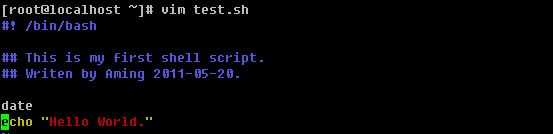
Shell脚本通常都是以.sh 为后缀名的,这个并不是说不带.sh这个脚本就不能执行,只是大家的一个习惯而已。所以,以后你发现了.sh为后缀的文件那么它一定会是一个shell脚本了。test.sh中第一行一定是 “#! /bin/bash” 它代表的意思是,该文件使用的是bash语法。如果不设置该行,那么你的shell脚本就不能被执行。’#’表示注释,在前面讲过的。后面跟一些该脚本的相关注释内容以及作者和创建日期或者版本等等。当然这些注释并非必须的,如果你懒的很,可以省略掉,但是笔者不建议省略。因为随着你工作时间的增加,你写的shell脚本也会越来越多,如果有一天你回头查看你写的某个脚本时,很有可能忘记该脚本是用来干什么的以及什么时候写的。所以写上注释是有必要的。另外系统管理员并非你一个,如果是其他管理员查看你的脚本,他看不懂岂不是很郁闷。该脚本再往下面则为要运行的命令了。

Shell脚本的执行很简单,直接”sh filename “ 即可,另外你还可以这样执行

默认我们用vim编辑的文档是不带有执行权限的,所以需要加一个执行权限,那样就可以直接使用’./filename’ 执行这个脚本了。另外使用sh命令去执行一个shell脚本的时候是可以加-x选项来查看这个脚本执行过程的,这样有利于我们调试这个脚本哪里出了问题。

该shell脚本中用到了’date’这个命令,它的作用就是用来打印当前系统的时间。其实在shell脚本中date使用率非常高。有几个选项笔者常常在shell脚本中用到:

%Y表示年,%m表示月,%d表示日期,%H表示小时,%M表示分钟,%S表示秒

注意%y和%Y的区别。

-d 选项也是经常要用到的,它可以打印n天前或者n天后的日期,当然也可以打印n个月/年前或者后的日期

另外星期几也是常用的

shell脚本中的变量
在shell脚本中使用变量显得我们的脚本更加专业更像是一门语言,开个玩笑,变量的作用当然不是为了专业。如果你写了一个长达1000行的shell脚本,并且脚本中出现了某一个命令或者路径几百次。突然你觉得路径不对想换一下,那岂不是要更改几百次?你固然可以使用批量替换的命令,但是也是很麻烦,并且脚本显得臃肿了很多。变量的作用就是用来解决这个问题的。
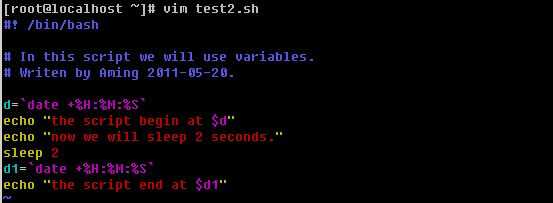
在test2.sh中使用到了反引号,你是否还记得它的作用?’d’和’d1’在脚本中作为变量出现,定义变量的格式为 “变量名=变量的值”。当在脚本中引用变量时需要加上’$’符号,这跟前面讲的在shell中自定义变量是一致的。下面看看脚本执行结果吧。

下面我们用shell计算两个数的和。
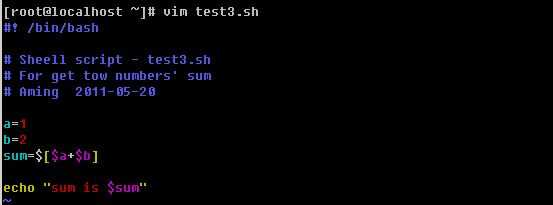
数学计算要用’[ ]’括起来并且外头要带一个’$’。脚本结果为:

Shell脚本还可以和用户交互。
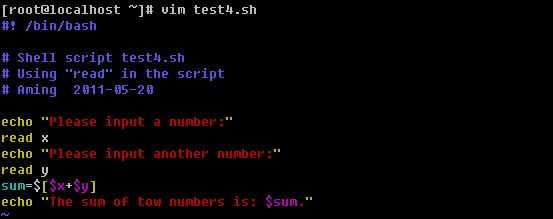
这就用到了read命令了,它可以从标准输入获得变量的值,后跟变量名。”read x”表示x变量的值需要用户通过键盘输入得到。脚本执行过程如下:

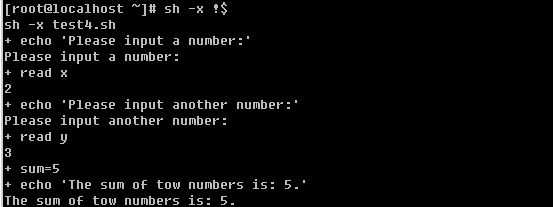
在test4.sh中还有更加简洁的方式。
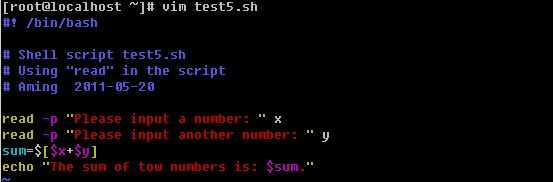

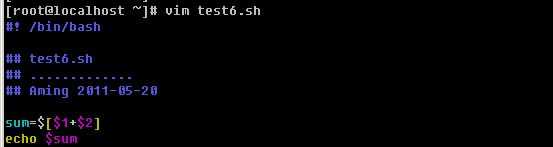

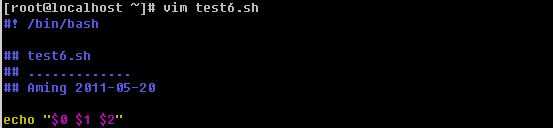

原文:https://www.cnblogs.com/a6583419/p/11892073.html